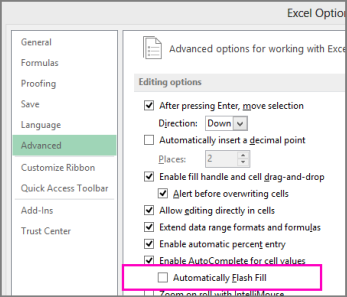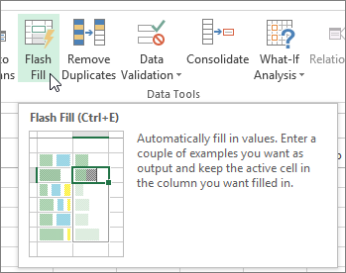Isi Cepat mengisi data Anda secara otomatis ketika mendeteksi pola. Untuk menggunakannya, lihat Menggunakan Isian Cepat. Namun, jika Anda menggunakan perangkat Windows, Anda mungkin perlu mengaktifkan fitur ini sebelum menggunakannya.
-
Klik File > Opsi.
-
Klik panel Tingkat Lanjut di sebelah kiri, dan pastikan bahwa kotak Isian Cepat Otomatis dicentang.
-
Klik OK.
-
Tutup dan mulai ulang Excel.
Mulai Isian Cepat secara manual
Jika Anda tahu bahwa Isian Cepat diaktifkan, tetapi masih tidak berfungsi, maka Anda bisa memulainya secara manual dengan mengklik Data > Isian Cepat atau Isian Cepat > Beranda .Anda juga dapat menekan Ctrl+E pada keyboard.
Perlu bantuan lainnya?
Anda selalu dapat bertanya kepada ahli di Komunitas Teknologi Excel atau mendapatkan dukungan di Komunitas.